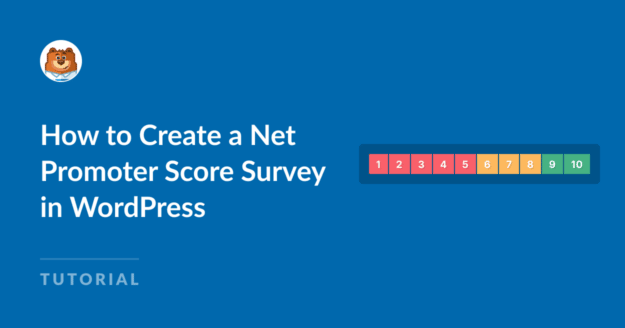Resumen de la IA
¿Quiere crear una encuesta Net Promoter Score en WordPress?
Una encuesta Net Promoter Score (NPS) es una herramienta superútil que indica el grado de satisfacción de sus clientes con usted y lo que piensan de su empresa.
En este post, te mostraremos cómo crear un formulario NPS en WordPress para que puedas entender mejor a tus clientes.
Cree su formulario de encuesta NPS
En este artículo
- Paso 1: Instalar WPForms
- Paso 2: Instalar el complemento de encuestas y sondeos
- Paso 3: Utilice la plantilla del formulario de encuesta NPS
- Paso 4: Configurar la lógica condicional del formulario NPS
- Paso 5: Limite las entradas a su formulario de encuesta NPS
- Paso 6: Configure las notificaciones del formulario de encuesta de NPS
- Paso 7: Configurar las confirmaciones del formulario
- Paso 8: Añada su encuesta NPS a su sitio WordPress
- Paso 9: Ver el cálculo de NPS
¿Qué es una encuesta Net Promoter Score?
Una encuesta Net Promoter Score (NPS) mide los sentimientos de sus clientes hacia su marca.
Los resultados de una encuesta NPS pueden ayudarle a determinar la probabilidad de que sus clientes le sean fieles y también a promocionar su empresa con un boca a boca positivo.
El NPS oscila entre 0 y 10. Los mejores promotores de su empresa suelen ser los encuestados que le dan una puntuación de 9 o 10. Por otro lado, los clientes que le dan una puntuación de 6 o menos suelen ser sus detractores. Por otro lado, los clientes que le dan una puntuación de 6 o menos suelen ser sus detractores.
Los encuestados que se sitúan entre estos dos extremos, con una puntuación de 7 u 8, son probablemente clientes pasivos que no tienen ninguna opinión sobre su empresa.
Así que si tiene curiosidad por saber cómo le perciben sus clientes, una encuesta NPS es la herramienta perfecta para usted.
Cómo crear un formulario de encuesta NPS en WordPress
Es bastante fácil crear un formulario de encuesta NPS en WordPress con el plugin adecuado.
Sólo tienes que seguir las instrucciones paso a paso que se indican a continuación para aprender a hacerlo.
Paso 1: Instalar WPForms
WPForms es el plugin de WordPress más fácil de usar para crear formularios de encuestas NPS. Puedes crear cualquier formulario sin esfuerzo desde tu panel de WordPress usando WPForms.
Recomendamos obtener la licencia Pro de WPForms porque incluye el complemento de encuestas y sondeos. Necesitaremos este complemento para acceder al campo NPS y a las potentes funciones de informes de encuestas de WPForms.

Una vez que haya adquirido la licencia necesaria, puede seguir adelante e instalar WPForms en su sitio. Para más detalles, consulte esta guía paso a paso sobre cómo instalar un plugin en WordPress.
En el siguiente paso, instalaremos un complemento necesario para acceder al campo NPS.
Paso 2: Instalar el complemento de encuestas y sondeos
Ahora vamos a instalar el addon Encuestas y Sondeos.
Desde el panel de control de WordPress, vaya a WPForms " Addons.

En la siguiente pantalla, busque el addon Encuestas y sondeos y haga clic en el botón Instalar addon situado debajo.
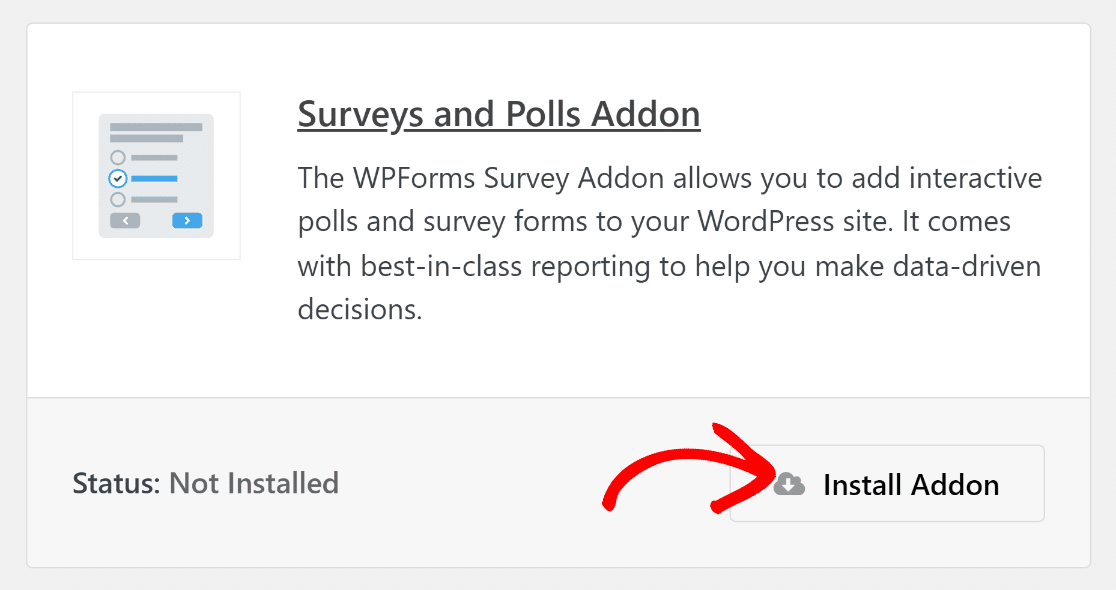
El addon terminará de instalarse en unos segundos. Cuando el Staus indique "Activo", significa que el addon se ha instalado correctamente.
Es hora de empezar a crear el formulario de la encuesta NPS.
Paso 3: Utilice la plantilla del formulario de encuesta NPS
Desde su área de administración de WordPress, haga clic en WPForms " Añadir nuevo.

En la pantalla de configuración, puede asignar un nombre a su formulario para poder identificarlo fácilmente más adelante si necesita realizar modificaciones. Si se desplaza hacia abajo, encontrará cientos de plantillas de formularios ya preparadas para su uso.
En este ejemplo utilizaremos el Formulario Simple de Encuesta NPS (aunque también puede utilizar la variante mejorada de la misma plantilla o crear su formulario desde cero si lo desea). Sitúe el cursor sobre la plantilla y pulse Usar plantilla para continuar.
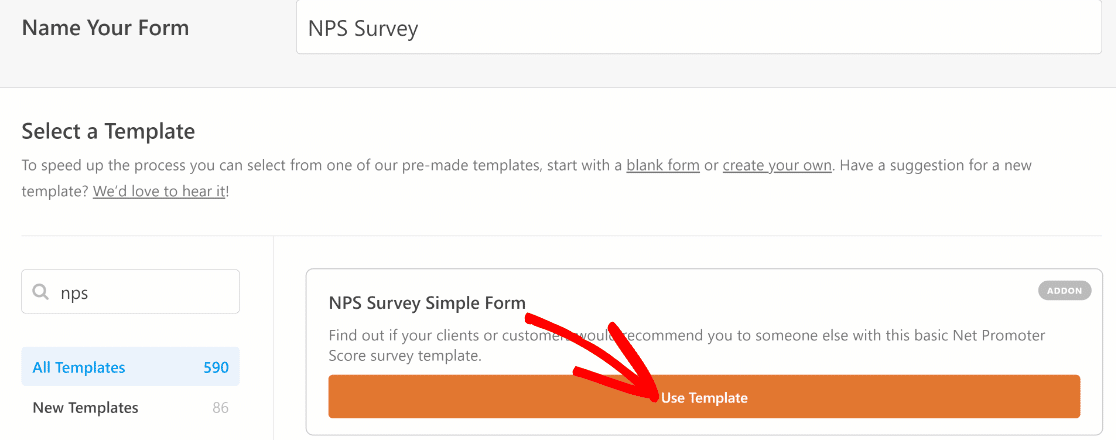
Una vez hecho esto, accederás al generador de formularios con la plantilla cargada.
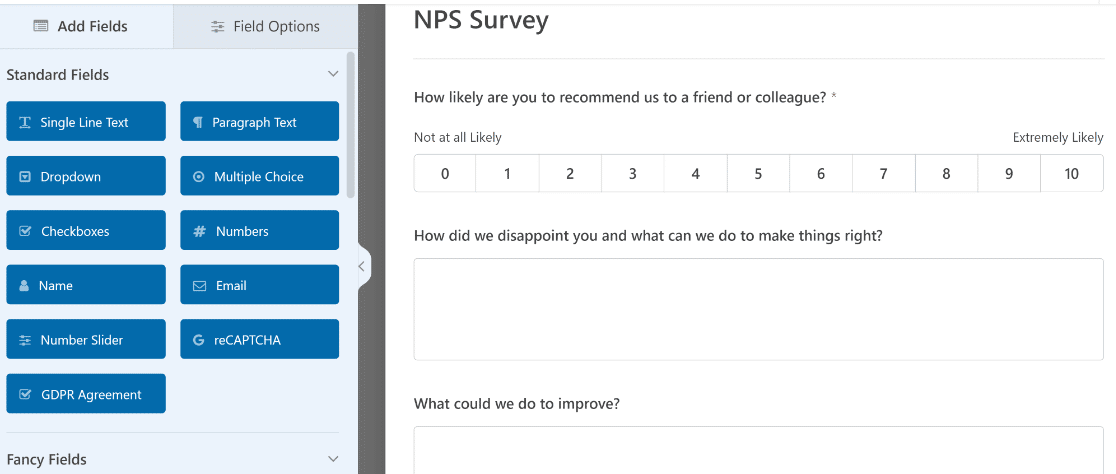
Esta plantilla es ideal para recoger las opiniones de sus clientes. No obstante, puede modificar esta plantilla si desea añadir campos adicionales para recopilar más información y datos de sus clientes.
Asegúrate de pulsar Guardar cuando hayas terminado de hacer cambios en tu formulario.

Perfecto. Ahora que todos sus campos de formulario están listos, podemos continuar configurando la lógica condicional.
Paso 4: Configurar la lógica condicional del formulario NPS
Esta es una de las mejores cosas acerca del campo de formulario Net Promoter Score en WPForms. Ha sido diseñado para trabajar con lógica condicional para que pueda obtener aún más información de los visitantes de su sitio cuando rellenan el formulario, independientemente de sus respuestas.
Esto es lo que ya está pre-construido con lógica condicional en este formulario de retroalimentación NPS:
- Si alguien responde a su campo NPS como pasivo (7-8), aparecerá un cuadro de texto en el que se le preguntará ¿Qué podríamos hacer para mejorar?
- Si alguien responde a su campo NPS como detractor (0-6), aparecerá un cuadro de texto en el que se le preguntará ¿Cómo le hemos decepcionado y qué podemos hacer para arreglar las cosas?
Y si quieres editar la lógica condicional de tu formulario, haz clic en un campo de párrafo que quieras editar y selecciona Lógica inteligente en Opciones de campo en el panel izquierdo.
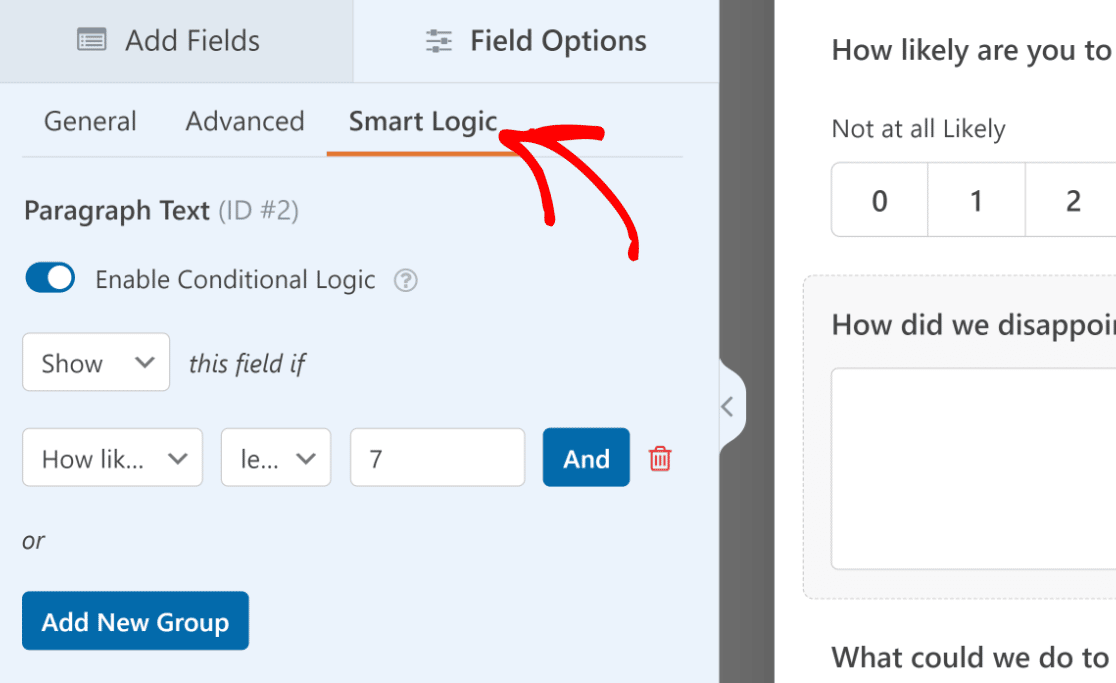
A continuación, sólo tiene que utilizar los campos de lógica condicional para satisfacer sus necesidades.
Mientras trabajas con lógica condicional en tus formularios, asegúrate de revisar nuestras sugerencias para usar lógica condicional para crear formularios increíbles.
Paso 5: Limite las entradas a su formulario de encuesta NPS
Es importante que cada cliente responda a su encuesta sólo 1 vez para obtener resultados precisos. Puede restringir el número de entradas en WPForms utilizando el addon Form Locker.
Puede instalar este complemento siguiendo un proceso similar al del paso 2. Salga de su constructor de formularios (asegúrese de guardar toda la configuración primero) y vaya a WPForms " Addons y haga clic en el botón Instalar Addon bajo el addon Form Locker.
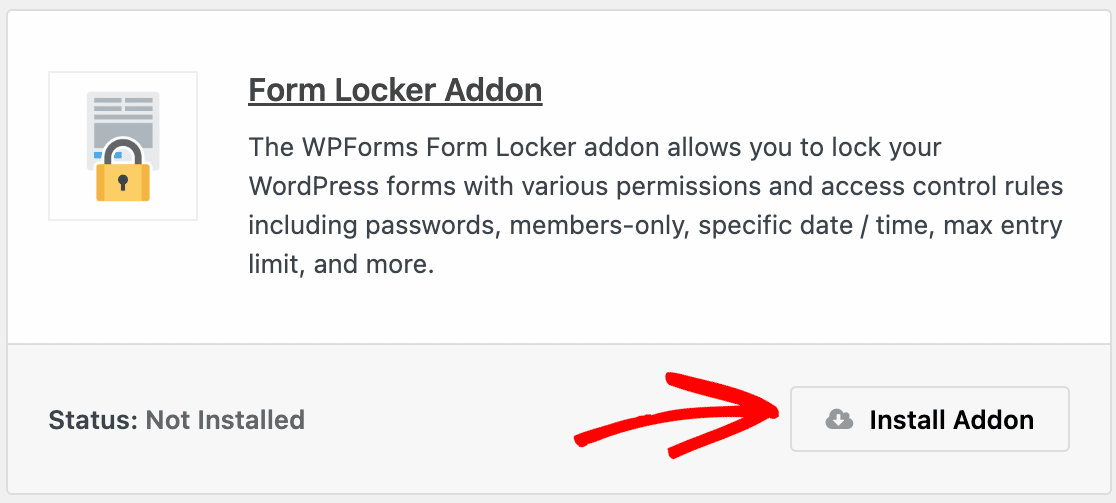
Después de instalar este complemento, podrá establecer límites de entrada para su formulario de Net Promoter Score.
Vuelva a su formulario de encuesta NPS desde localizándolo en la pantalla WPForms " Todos los formularios .
Ahora podrá acceder a la configuración del Armario de formularios accediendo a Configuración " Armario de formularios.
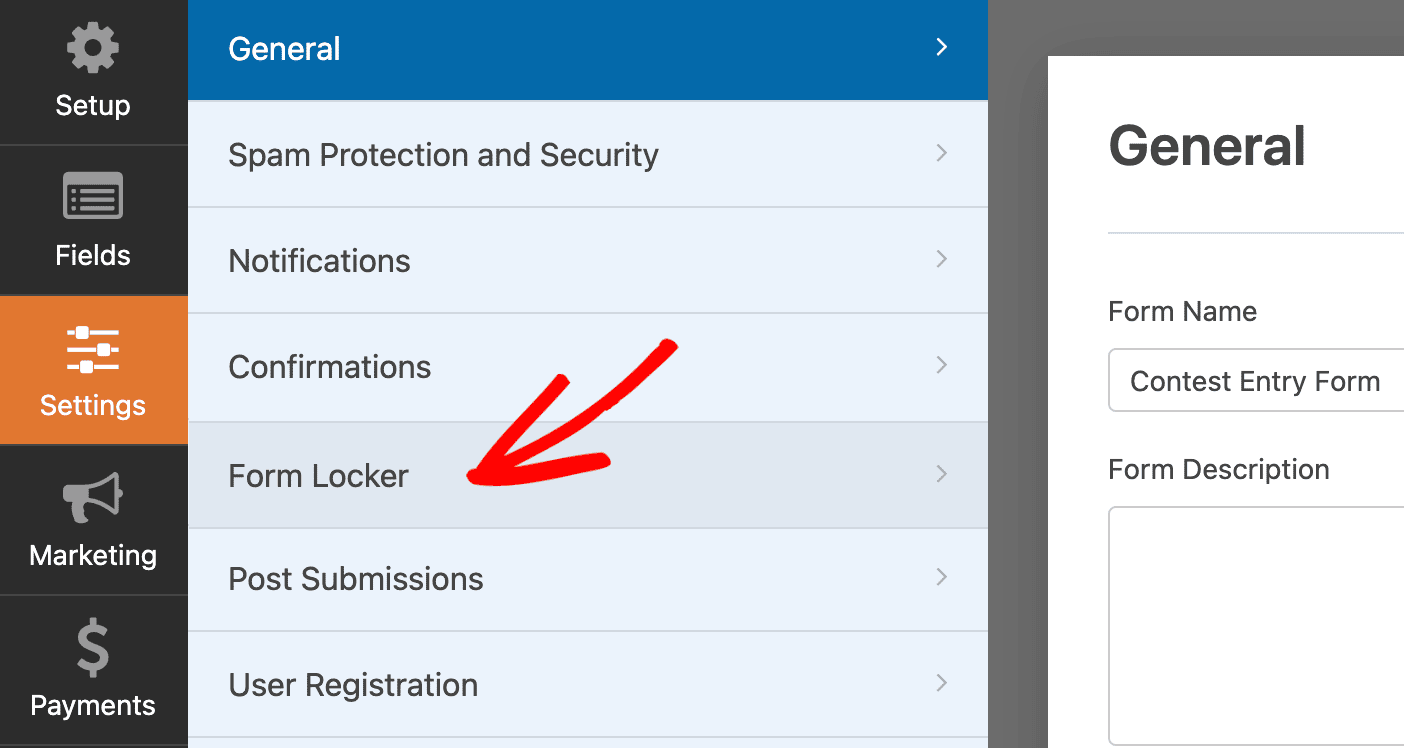
Es una buena idea programar su formulario para que sólo acepte envíos durante un período de tiempo específico. Puedes crear una programación para tu formulario de encuesta haciendo clic en el botón de alternancia Programación de formularios dentro de la configuración del Casillero de formularios.
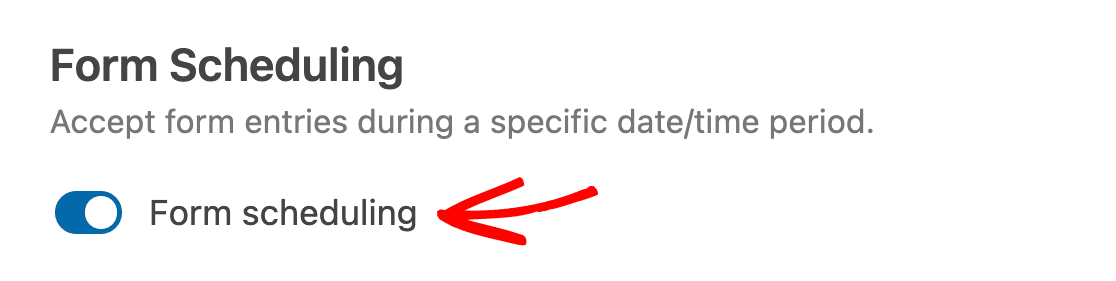
A continuación, utilice los campos de fecha y hora para especificar la duración. También puede editar el Mensaje cerrado para adecuarlo a su caso.

Junto a estos ajustes, también encontrará la sección Límites y restricciones de entrada. Si utiliza el conmutador situado junto a Activar límite de entrada de usuarios y, a continuación, pulsa la casilla Restringir por dirección IP, verá que se abren nuevos campos. Puede especificar el límite de entrada y el periodo de tiempo durante el que el límite debe permanecer válido utilizando estos campos.
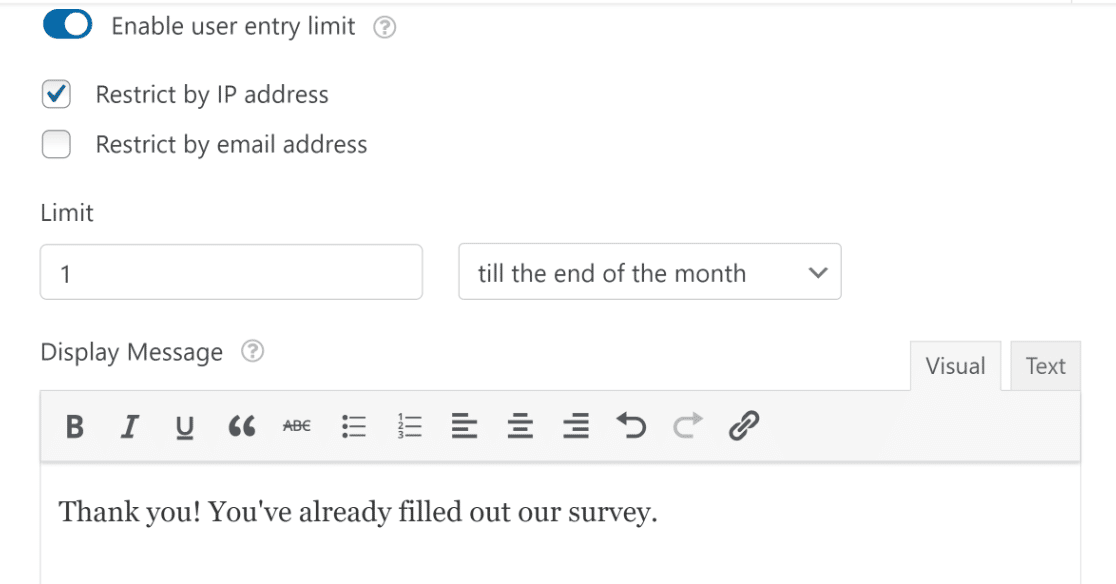
Para más detalles, consulte nuestra guía sobre cómo limitar las entradas de formularios en WordPress.
Paso 6: Configure las notificaciones del formulario de encuesta de NPS
WPForms le envía automáticamente una notificación cada vez que se envía una nueva entrada para su formulario de encuesta NPS.
Por defecto, esta notificación se envía al correo electrónico del administrador. Pero puedes editar el destinatario así como el contenido de estas notificaciones directamente desde el constructor de formularios.
Para editar las notificaciones de formularios, seleccione Configuración " Notificaciones.

Para obtener ayuda con este paso, consulte nuestra documentación sobre cómo configurar las notificaciones de formularios en WordPress.
Paso 7: Configurar las confirmaciones del formulario
Las confirmaciones aparecen en la página inmediatamente después de que el usuario pulse el botón Enviar.
Al igual que las notificaciones, puede editar la configuración de confirmación de su formulario de encuesta.
Puede configurar la confirmación yendo a Configuración " Confirmación.
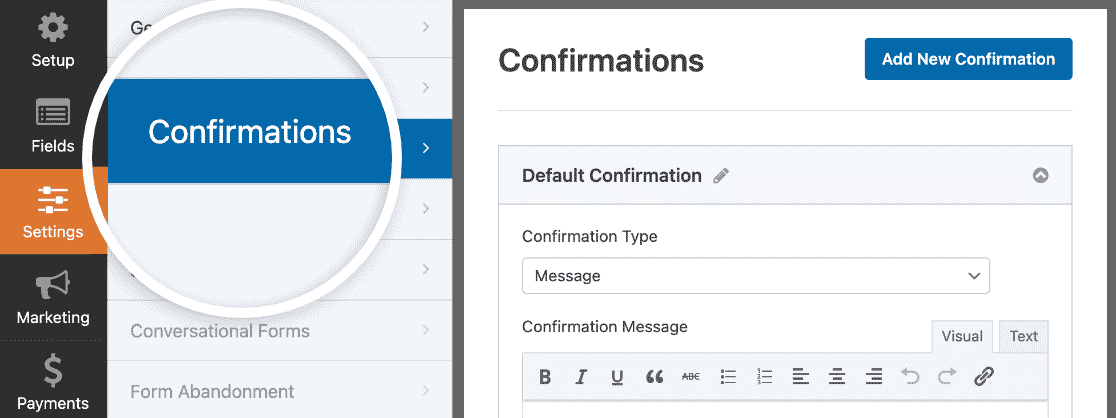
WPForms le permite elegir entre tres tipos de confirmaciones:
- Mensaje. Esta confirmación muestra un mensaje sencillo una vez que un encuestado de NPS envía su formulario.
- Mostrar página. Este tipo de confirmación llevará a los visitantes del sitio a cualquier URL de su sitio. Si necesita ayuda con este paso, consulte nuestro tutorial sobre cómo redirigir a los visitantes del sitio a una página de agradecimiento, así como nuestra guía para crear páginas de agradecimiento eficaces.
- Ir a URL (Redirigir). Si desea redirigir a los encuestados a un sitio web diferente, puede utilizar este tipo de confirmación.
Para obtener instrucciones paso a paso, consulte esta documentación sobre la configuración de confirmaciones de formularios.
Paso 8: Añada su encuesta NPS a su sitio WordPress
Una vez que haya creado el formulario de encuesta de Net Promoter Score, es hora de incrustarlo en su sitio web.
WPForms le permite añadir sus formularios a su sitio en varios lugares, incluyendo las entradas de su blog, páginas y áreas de widgets de la barra lateral.
Para iniciar el proceso de incrustación, haga clic en el botón Incrustar.

Verás que se abre una ventana modal que te dará la opción de incrustar tu formulario en una página existente o incrustarlo en una página completamente nueva.
En este ejemplo, incrustaremos nuestro formulario de Encuesta Net Promoter en una nueva página haciendo clic en Crear nueva página.
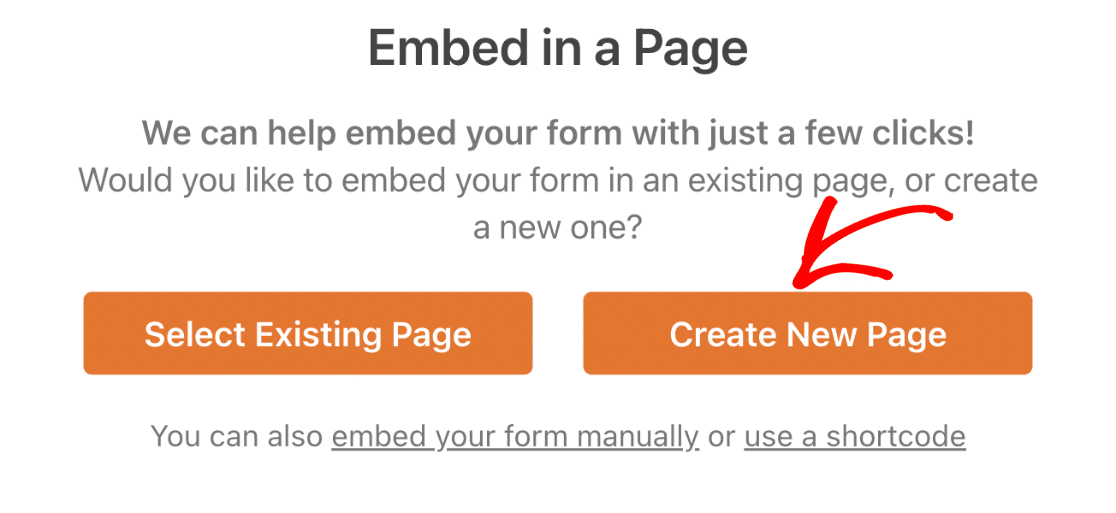
Después, podrás dar un nombre a la nueva página en la que vas a incrustar este formulario. Pulsa el botón ¡Vamos! cuando estés listo.

En este punto, se le llevará a su editor de páginas de WordPress, donde encontrará su formulario de encuesta NPS ya incrustado.
Si lo desea, puede realizar aquí cualquier cambio en el contenido de su página. Cuando todo tenga el aspecto que deseas, sigue adelante y pulsa Publicar en la parte superior derecha.
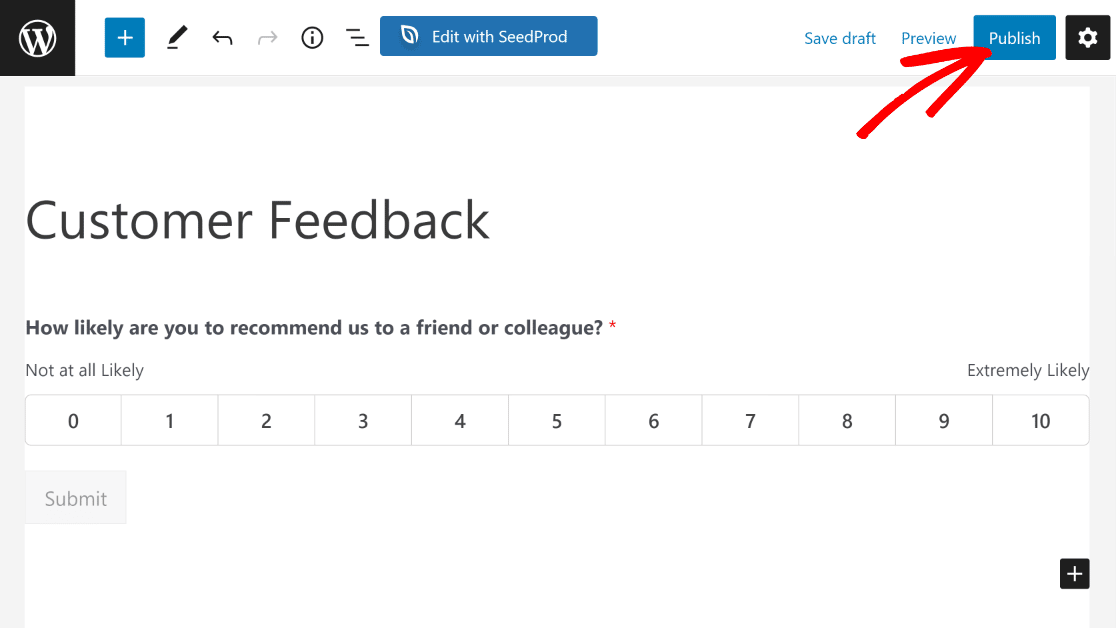
Una vez publicado el formulario, puede seguir adelante y comprobarlo. Esto es lo que parece para nosotros.
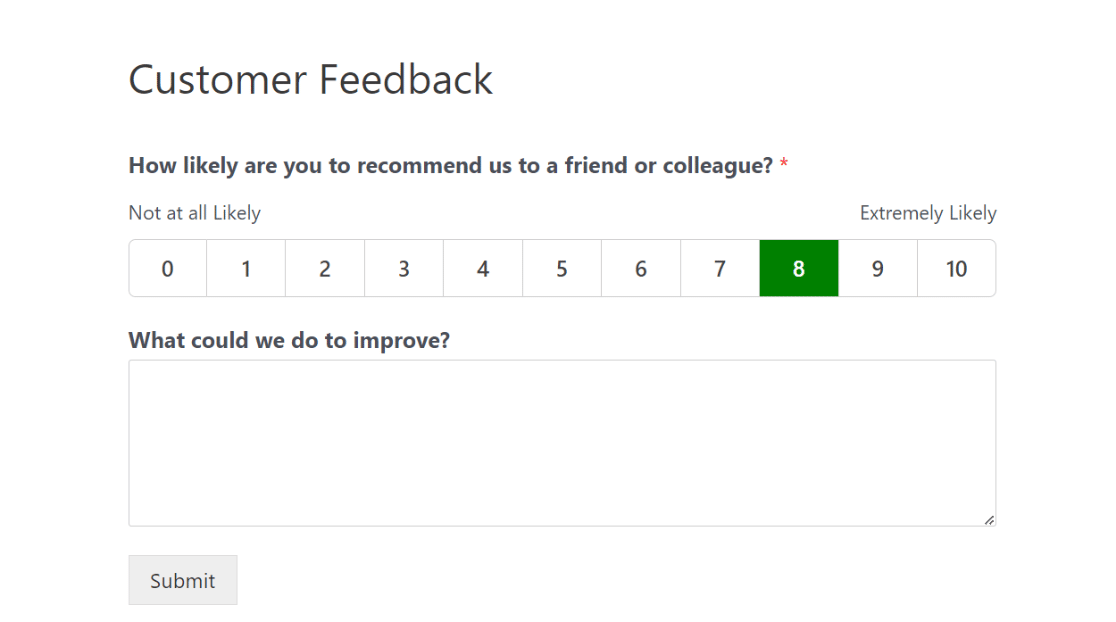
Puede esperar que sus clientes respondan al formulario en cuanto empiecen a verlo.
Pero, ¿qué opina de los resultados de la encuesta?
Afortunadamente, WPForms hace que el esfuerzo también, como se muestra en el siguiente paso.
Paso 9: Ver el cálculo de NPS
WPForms empezará a calcular su NPS tan pronto como los clientes empiecen a rellenar su formulario.
Para ver estos resultados, vaya a WPForms " Todos los formularios. Desde allí, pase el cursor sobre el nombre del formulario para mostrar los elementos de menú adicionales y haga clic en Resultados de la encuesta.
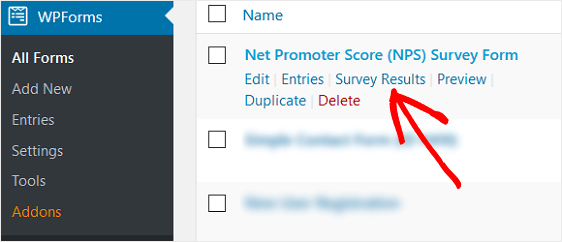
Una vez en la página de resultados de la encuesta, podrá ver los cálculos de su puntuación neta de promotor.
La herramienta de informes de encuestas de WPForms es extremadamente potente y admite varios estilos de gráficos diferentes para facilitarle la interpretación de los resultados de su encuesta.
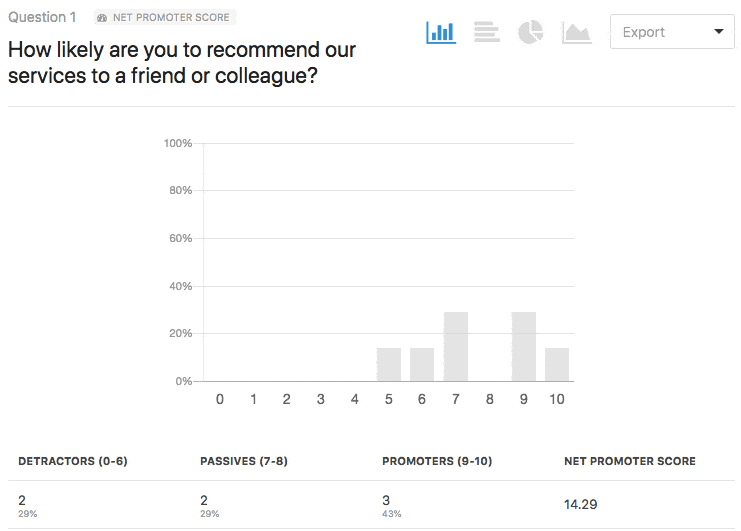
Verá el número de detractores, pasivos y promotores que han rellenado su formulario de encuesta NPS. También verás un cálculo de tu Net Promoter Score final global.
Y ahí lo tiene. Ahora ya sabe cómo crear una encuesta de Net Promoter Score para conocer la opinión real de sus clientes sobre su empresa e identificar áreas de mejora.
PREGUNTAS FRECUENTES
A continuación figuran algunas de las preguntas más frecuentes que recibimos sobre las encuestas NPS.
¿Qué es una buena puntuación NPS?
Por lo general, cuanto más alto sea el NPS, mayor será la fidelidad de su empresa. Una puntuación superior a 0 puede considerarse buena porque significa que tiene suficientes clientes que actúan como promotores de su empresa.
Pero para dejar huella de verdad, debería aspirar a tener un NPS superior a 50. Significa que la mayoría de sus clientes están muy satisfechos y volverían encantados a hacer más negocios con usted, además de recomendarle a sus amigos y compañeros.
¿Cuál es un buen tamaño de muestra para NPS?
Lo ideal es tener una muestra de al menos 2.500 encuestados para su encuesta NPS. De esta forma, podrá tener al menos 250 respuestas aunque sólo el 10% de las personas de su muestra rellenen el formulario. Sin embargo, cada empresa es diferente.
Si su base de clientes es pequeña, no tendrá más remedio que conformarse con un tamaño de muestra reducido. En cambio, las empresas con una base de clientes más amplia pueden obtener un mayor tamaño de muestra para sus encuestas.
¿Cuánto tiempo debe durar una encuesta NPS?
Es una buena práctica realizar una encuesta NPS durante al menos 7 días. De este modo, los clientes tienen tiempo suficiente para rellenar la encuesta antes de que caduque. Una encuesta con una duración más corta puede dar lugar a una tasa de respuesta más baja, por lo que es posible que no pueda recopilar suficientes comentarios.
A continuación, mejore las conversiones de formularios
Si quieres aprender a conseguir más conversiones de formularios, echa un vistazo a nuestro resumen de consejos basados en la investigación para mejorar las conversiones de formularios de contacto. Y si quieres ir un paso más allá y trabajar para atraer más tráfico a tu sitio web, echa un vistazo a cómo mejorar tu posicionamiento SEO.
Cree su formulario de encuesta NPS
¿Listo para crear tu formulario? Empieza hoy mismo con el plugin más sencillo para crear formularios en WordPress. WPForms Pro incluye un montón de plantillas gratuitas y ofrece una garantía de devolución de dinero de 14 días.
Si este artículo te ha ayudado, síguenos en Facebook y Twitter para más tutoriales y guías gratuitas sobre WordPress.